在Word文档中调整装订模式并设置特定装订方式,可以按照以下步骤操作:1.打开页面设置对话框点击菜单栏中的“布局”选项卡(部分版本为“页面布局”)。在“页面设置”区域,点击右下角的小箭头图标,打开“
在Word文档中调整装订模式并设置特定装订方式,可以按照以下步骤操作:
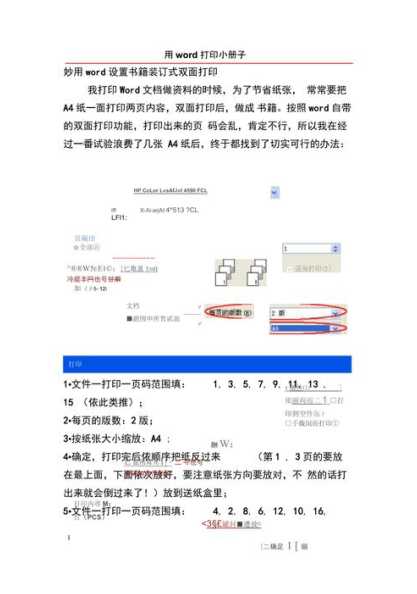
1. 打开页面设置对话框
点击菜单栏中的“布局”选项卡(部分版本为“页面布局”)。
在“页面设置”区域,点击右下角的小箭头图标,打开“页面设置”对话框。
2. 选择装订线位置和宽度
在“页面设置”对话框中,找到“装订线”选项。
位置:选择“左”、“右”、“上”或“下”,根据装订需求(如左侧装订最常见)。
宽度:输入具体数值(如1厘米、2厘米等),建议根据装订方式调整:
普通文档:1-1.5厘米
学术论文/书籍:2-2.5厘米
骑马钉装订:顶部1.5厘米。
3. 调整页边距
装订线会占用页边距空间,需检查“页边距”选项卡中的数值,确保内容不被遮挡。
双面打印时,勾选“对称页边距”,使奇数页和偶数页的装订线自动对称。
4. 应用范围
在“应用于”下拉菜单中,选择“整篇文档”或“本节”(若需分节设置)。
5. 高级技巧
分节设置:通过插入“分节符”,为不同页面(如封面、正文)设置独立装订线。
模板保存:将常用设置保存为模板,后续直接调用。
注意事项:
打印前务必使用“打印预览”检查效果。
不同Word版本选项位置可能略有差异(如Office 2019+在“布局”选项卡)。
通过以上步骤,您可以灵活调整装订模式,满足不同文档的装订需求。
本站部分文章来自网络或用户投稿,如无特殊说明或标注,均为本站原创发布。涉及资源下载的,本站旨在共享仅供大家学习与参考,如您想商用请获取官网版权,如若本站内容侵犯了原著者的合法权益,可联系我们进行处理。
